Rejestr Zamiany
Rejestry zamiany pozwalają potwierdzić, że ugotowany (dostępny) produkt jednego typu został przygotowany z produktu innego typu, tj. potwierdzając rozchód oryginalnych materiałów ze składu i rejestrując produkt końcowy jako przyjęty.
Aby utworzyć nowy rejestr zamiany:
- Z menu Zarządzanie magazynem wybierz Rejestr Zamiany.
- Kliknij Utwórz. Pojawi się okno Nowy Rejestr Zamiany.
- System automatycznie przypisuje numer dokumentu. Zmień go, jeśli to konieczne. Numer może być niedostępny, jeśli szablon numeracji jest skonfigurowany w taki sposób, że brakuje danych potrzebnych do wygenerowania numeru podczas tworzenia dokumentu. W takim przypadku system poprosi o wygenerowanie numeru w momencie zapisu dokumentu.
- Domyślnie nowy dokument jest tworzony z datą i godziną ustawioną w ogólnych ustawieniach systemu, jednak te wartości można również zmienić.
Czasami ważne może być, aby rejestr zamiany został zaksięgowany później niż odpowiadający mu rejestr gotowania. Jeśli ten warunek nie zostanie spełniony, bilans potrawy będzie obliczony niepoprawnie.
- W polu Z magazynu wybierz nazwę magazynu, z którego mają zostać rozchodowane oryginalne materiały.
- W polu Do magazynu wybierz nazwę magazynu, w którym produkt końcowy ma zostać zarejestrowany jako przyjęty.
- Aby przypisać dane tej operacji do określonej koncepcji w raportach, wybierz nazwę koncepcji w polu Koncepcja.
- Wybierz potrawę (lub zestaw) powstałą w wyniku zamiany i wpisz jej ilość w polu Produkt w górnej tabeli.
Nie zaleca się ustawiania tego samego produktu jako pozycji oraz składnika, ponieważ może to skutkować nieprawidłowym obliczeniem kosztu.
- Na liście Składników wybierz jeden z oryginalnych materiałów do zamiany i wpisz jego faktycznie zużytą ilość w polu Produkt. System automatycznie wyświetli koszt jednostki składnika oraz koszt zamienionej ilości. System automatycznie oblicza koszt jednostki produktu końcowego na podstawie całkowitego kosztu składników.
- Jeśli pozycja z listy magazynowej ma skonfigurowane kilka rozmiarów na karcie w zakładce Skala Rozmiarów, wypełnij pole Rozmiar. Po wybraniu pozycji domyślny rozmiar zostanie wstawiony automatycznie. Jeśli nie jest skonfigurowany, zostanie wybrana pierwsza skala w kolejności.
- Określ ilość składników, które mają zostać rozchodowane ze składu po zamianie. Jeśli wiersz składnika jest podświetlony na czerwono, ilość tego składnika w magazynie jest niewystarczająca. Aby zaksięgować taki dokument, potrzebujesz specjalnego uprawnienia, ponieważ skutkiem zaksięgowania będzie ujemny bilans magazynowy.
Jeśli dana potrawa służy jako składnik do zamiany, powinieneś utworzyć dla niej rejestr gotowania, aby ta potrawa była dostępna w magazynie.
- Kliknij Zapisz. Domyślnie rejestry zamiany są zapisywane i księgowane.
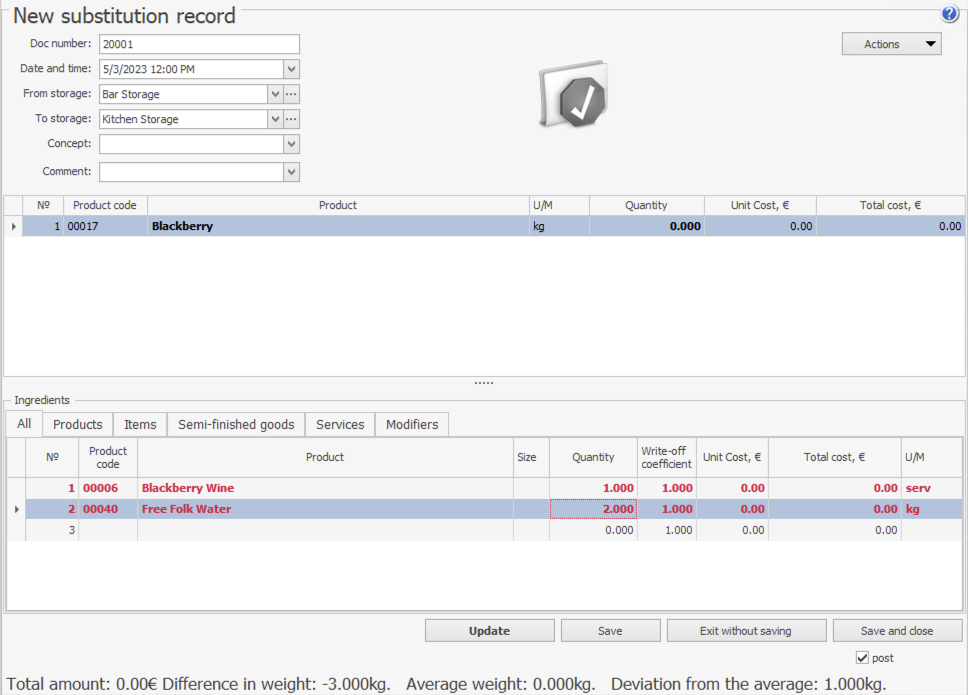
Podczas tworzenia rejestrów zamiany można korzystać z dodatkowych funkcji dostępnych w menu Akcje:
-
Wypełnij saldem. Jeśli zaznaczone, pole Ilość każdego składnika zostanie automatycznie wypełnione jego stanem na początku następnego dnia księgowego w magazynie, z którego jest rozchodowany.
-
Wypełnij według salda i arkusza racji. Funkcja stosowana, gdy wdrożony jest specjalny schemat rozliczania pozycji — obsługa bufetu.
-
Wypełnij pozycjami z magazynu. Jeśli zaznaczone, tabela składników zostanie wypełniona wszystkimi pozycjami z dodatnim saldem na wybranym magazynie na określoną datę i godzinę.
Dla szybkiego wypełniania dokumentów magazynowych można kopiować pozycje z jednego rejestru i wklejać je do innego.
Na przykład, aby przenieść listę posiłków z rejestru gotowania do rejestru zamiany, wykonaj następujące kroki:
- Otwórz rejestr gotowania.
- Wybierz wymagane pozycje. Przytrzymaj Ctrl, aby wybrać kilka pozycji jednocześnie.
- Kliknij prawym przyciskiem myszy i wybierz Kopiuj z menu kontekstowego.
- Przejdź do okna rejestru zamiany.
- Kliknij pusty wiersz na liście składników i wybierz Wklej z menu kontekstowego.
Aby utworzyć nowy rejestr zamiany na podstawie istniejącego, wybierz rejestr zamiany, który chcesz użyć jako szablon z listy rejestrów i kliknij Kopiuj. W tym przypadku pola nowego dokumentu zostaną wypełnione wartościami z kopiowanego dokumentu. Możesz je później edytować.